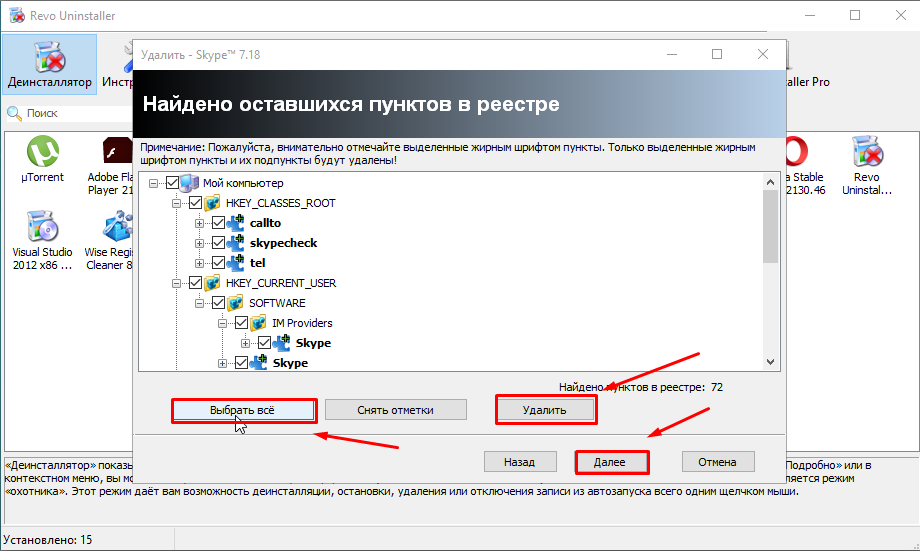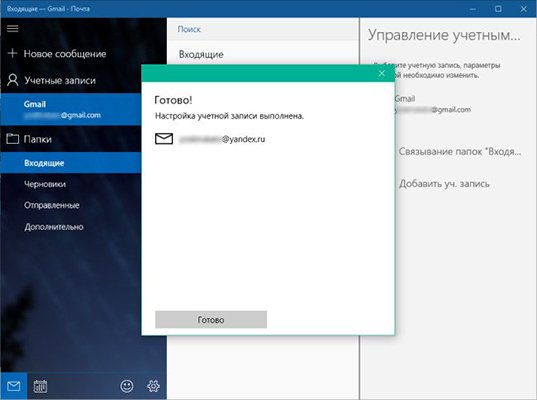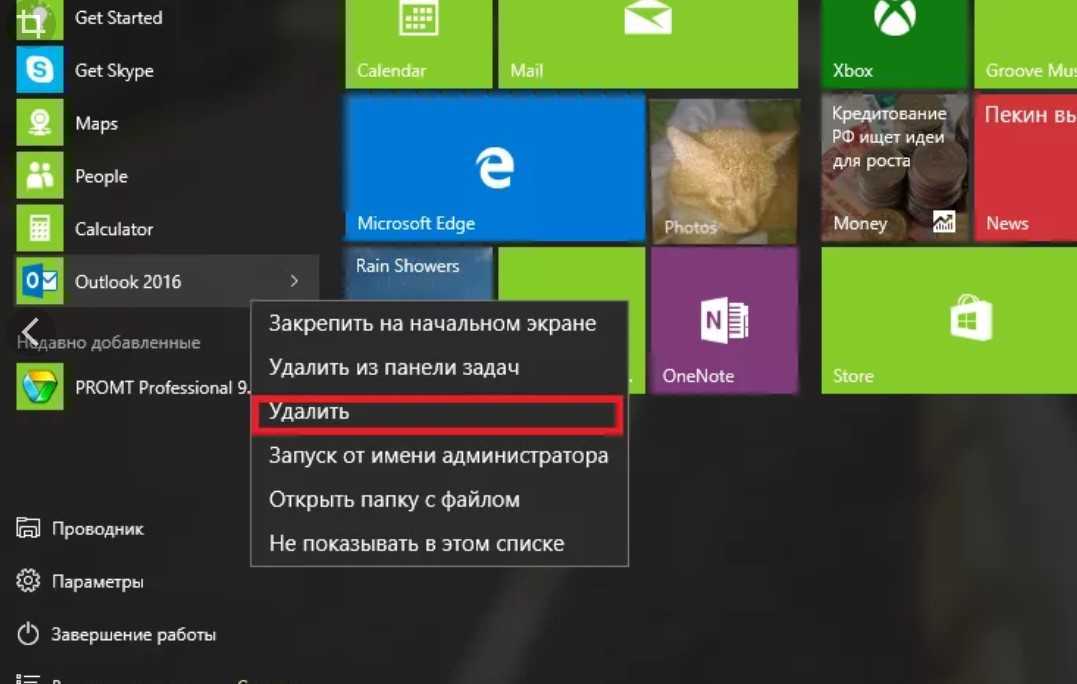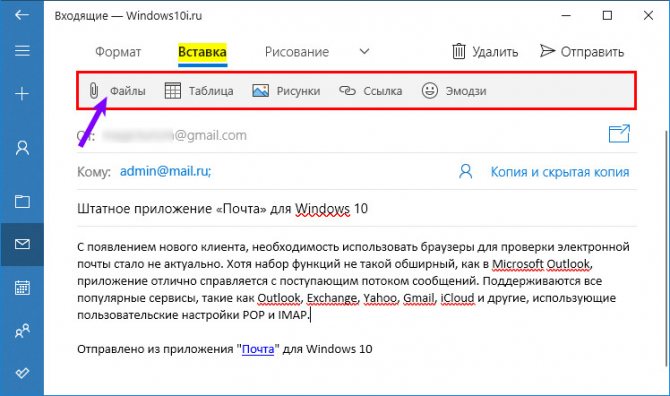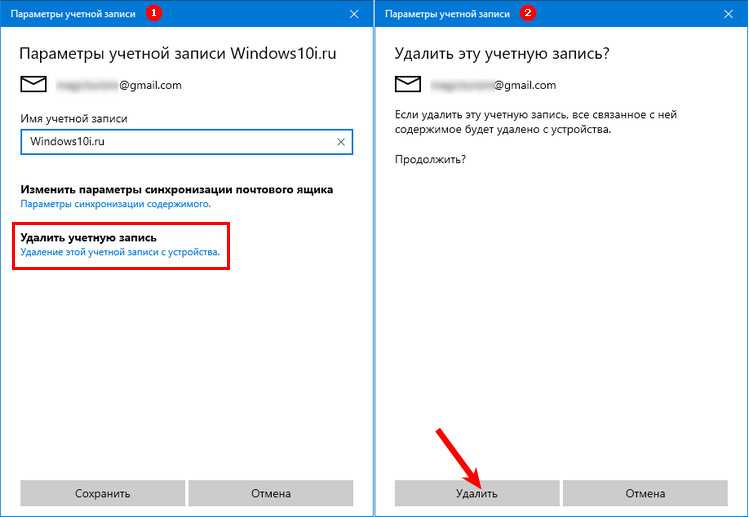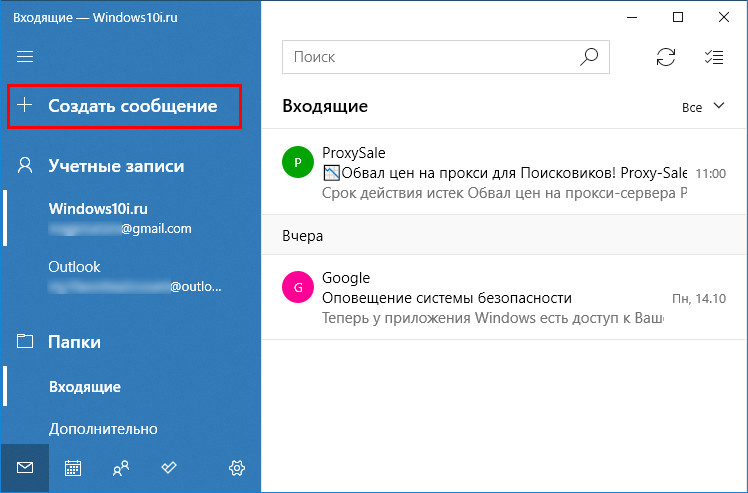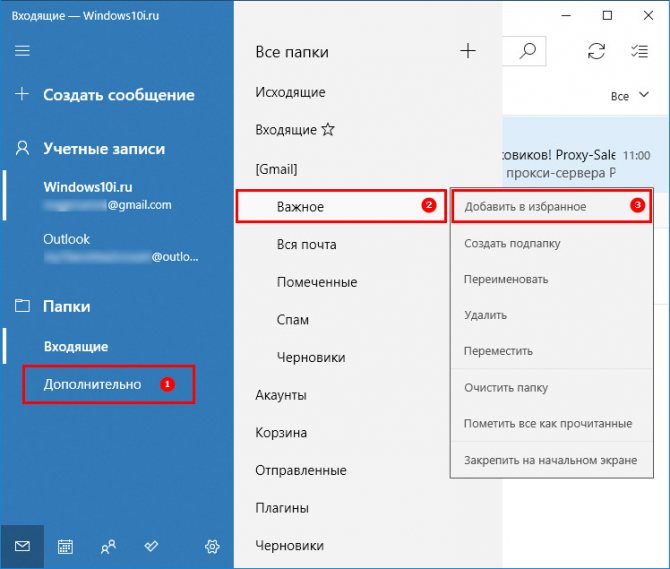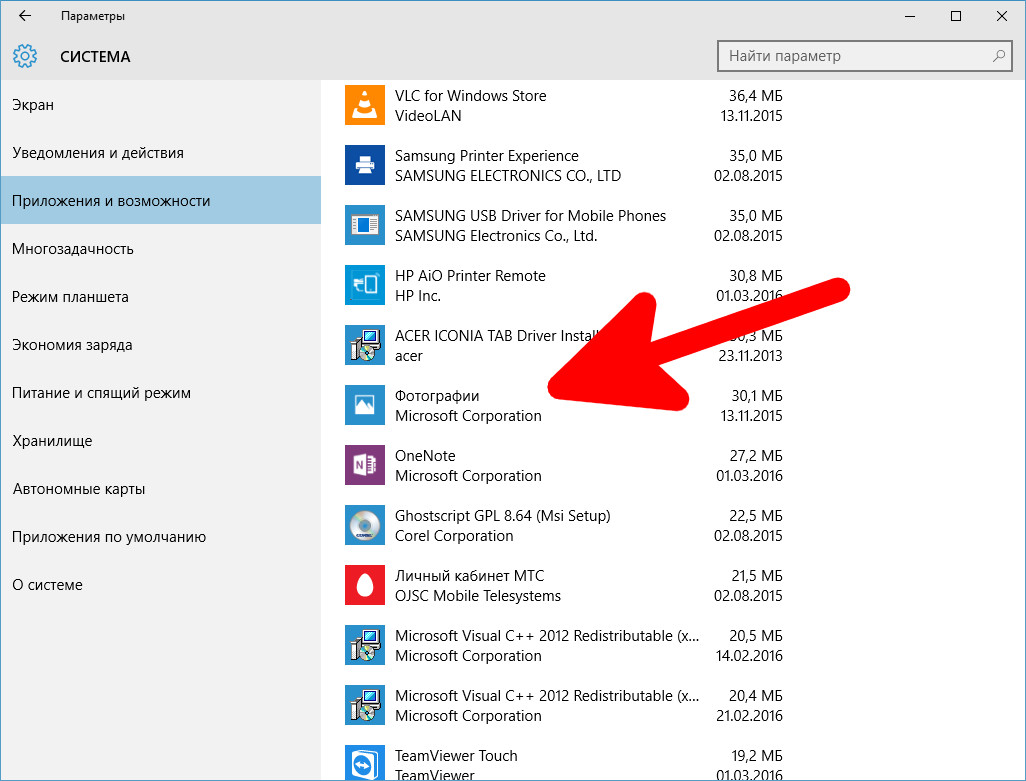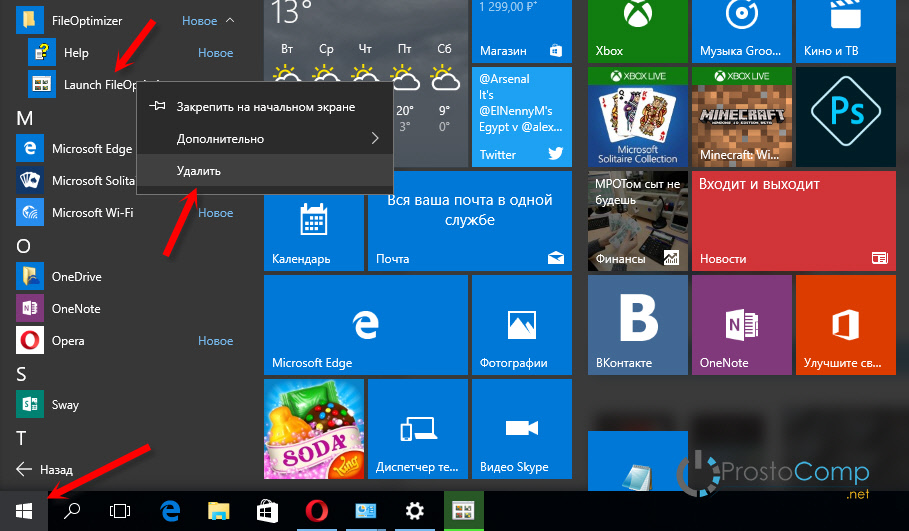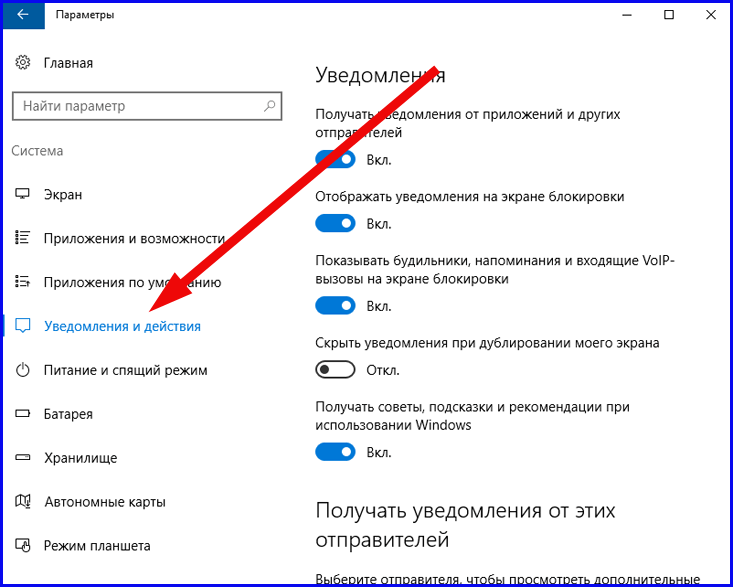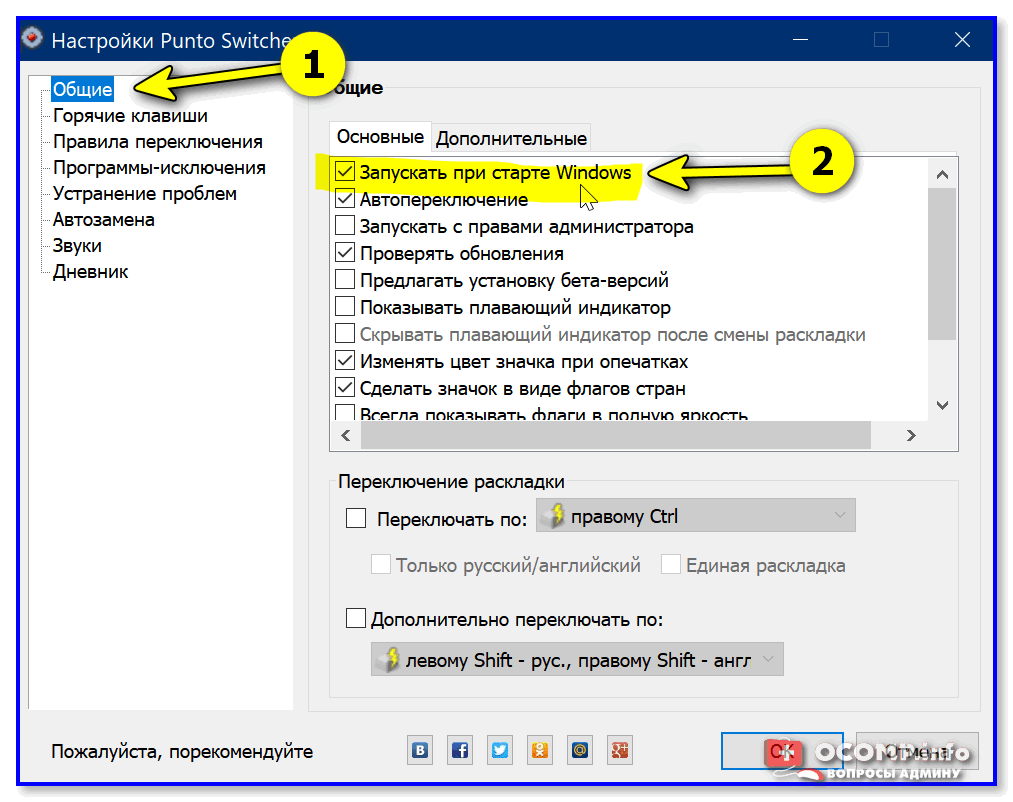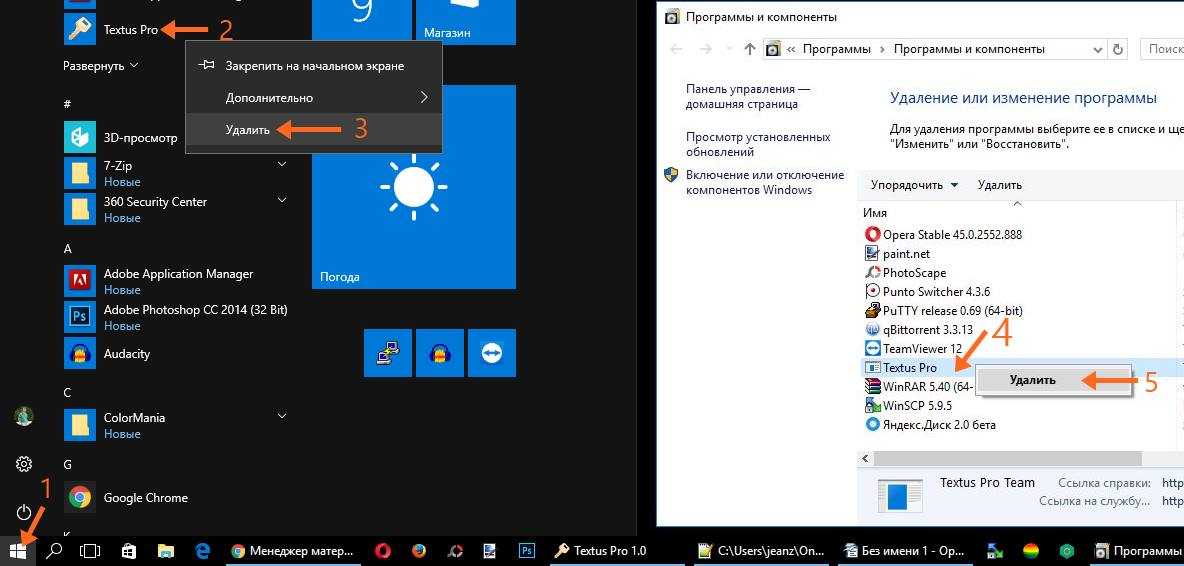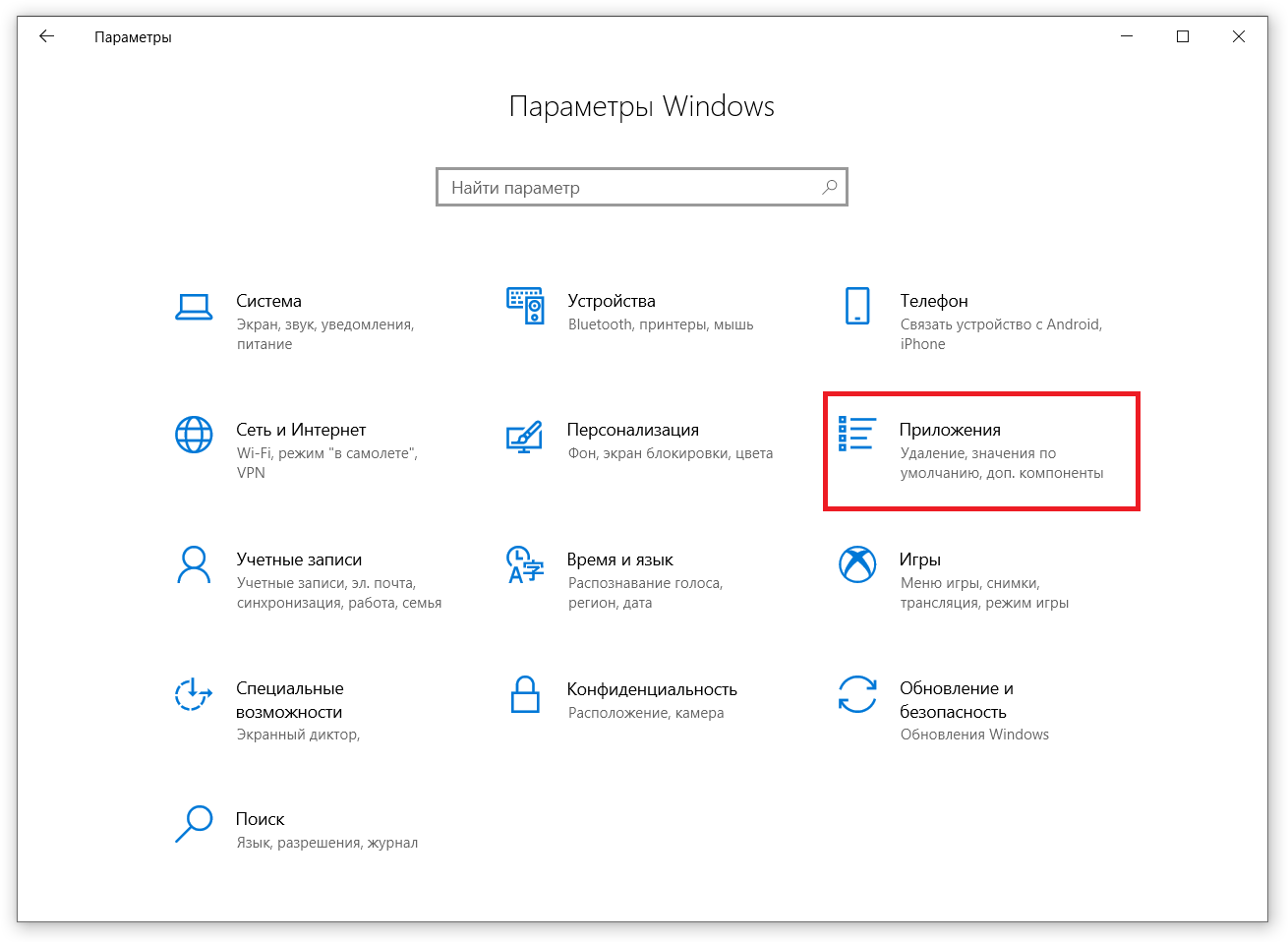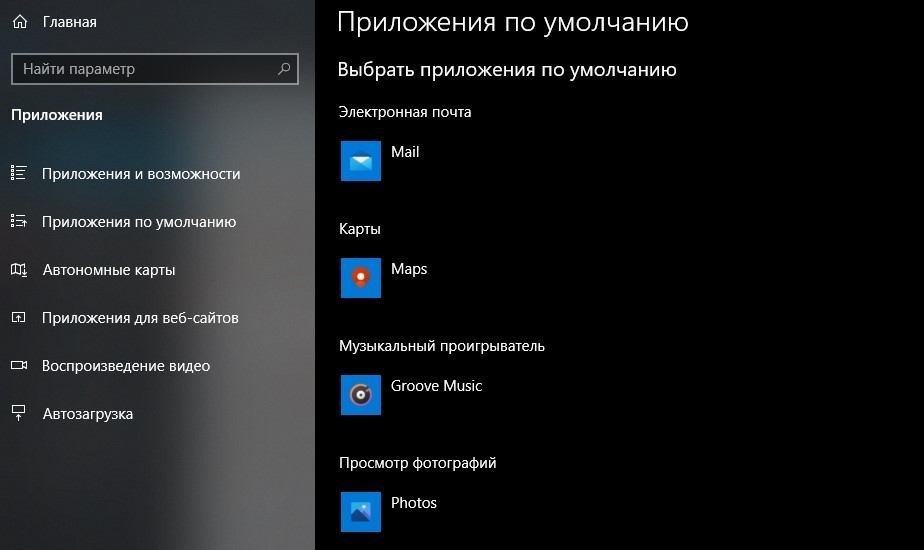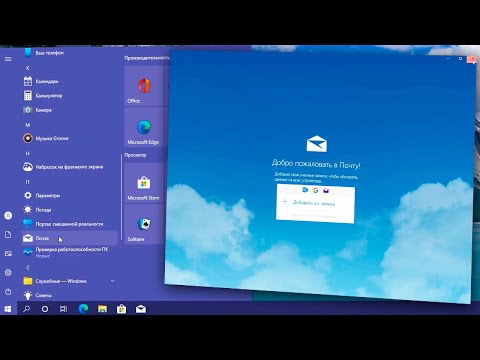Эффективные способы удаления программы Почта в Windows 10
В этом руководстве вы найдете пошаговые инструкции по удалению приложения Почта в Windows Следуйте нашим советам, чтобы легко и быстро избавиться от ненужного программного обеспечения.
Откройте меню Пуск и перейдите в Параметры.
Windows 10 Как удалить встроенные приложения
Выберите раздел Приложения и найдите программу Почта и Календарь.
Как удалять программы Windows 10
Нажмите на приложение и выберите Удалить.
КАК в WINDOWS 10 УДАЛЯТЬ ПРОГРАММЫ ПРАВИЛЬНО И ПОЛНОСТЬЮ?
Подтвердите удаление, следуя инструкциям на экране.
Как удалить программу с реестра windows 10
Если программа не удаляется, попробуйте перезагрузить компьютер и повторить процесс.
Как удалить программу в Windows 10
Используйте PowerShell для удаления: запустите PowerShell от имени администратора.
Введите команду Get-AppxPackage windowscommunicationsapps | Remove-AppxPackage и нажмите Enter.
Дождитесь завершения процесса удаления и закройте PowerShell.
Проверьте, удалена ли программа, вернувшись в Параметры и Приложения.
Если проблема сохраняется, используйте сторонние программы-деинсталляторы, чтобы полностью удалить приложение.
Как очистить ВЕСЬ КЭШ на компьютере? Оптимизация windows 10
Как удалить Почта и Календарь на Windows 10